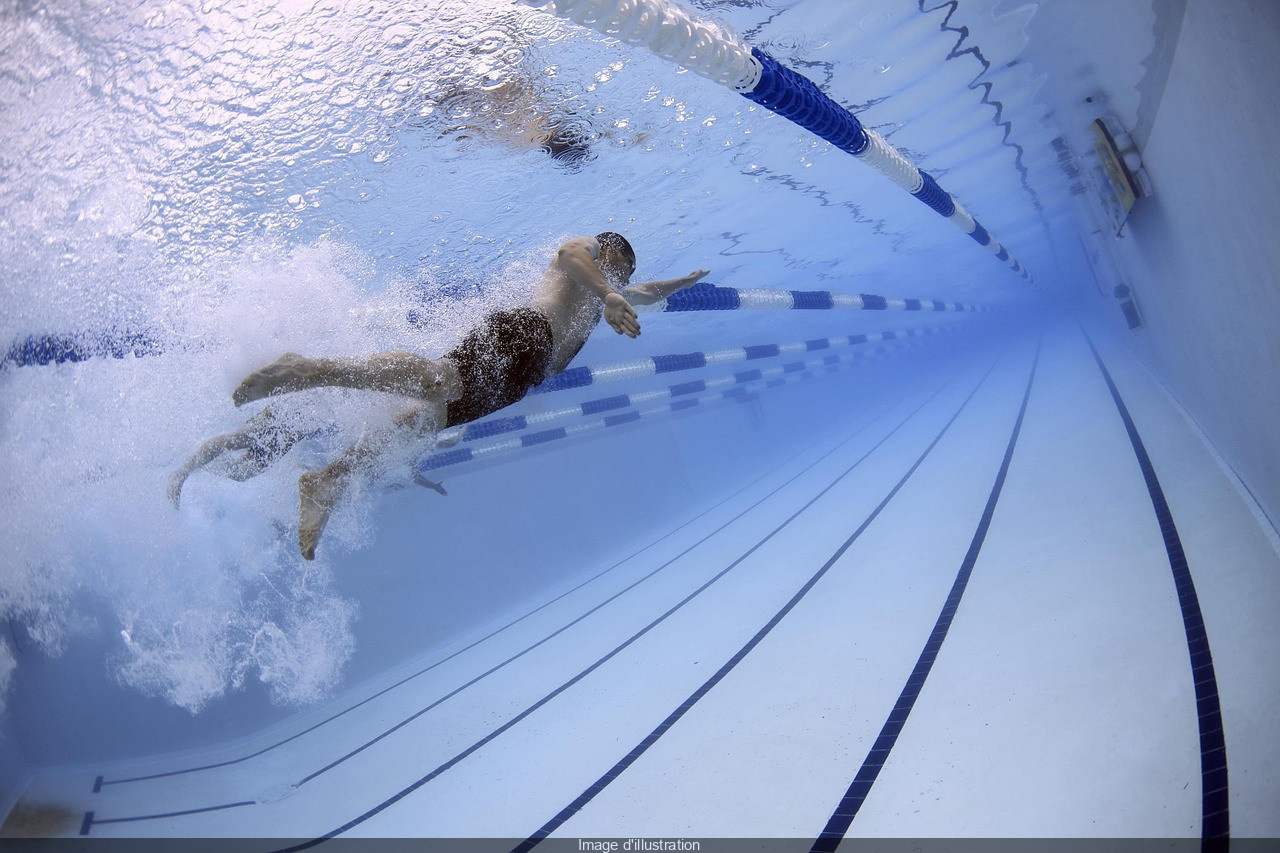Lorsque vous utilisez votre téléphone, vous pensez peut-être déjà que certaines applications ne se lancent pas tout le temps, mais seulement après avoir vérifié que vous tenez réellement le téléphone. Les fabricants disposent de nombreuses méthodes pour y parvenir, de la plus courante (verrouillage de l’écran) à la plus radicale (Secure Folder). Cependant, des verrouillages d’affichage compliqués peuvent parfois retarder, dans le second cas, avoir un double environnement sécurisé sera inutile si l’on souhaite sécuriser l’accès à seulement quelques applications.
La solution consiste donc à bloquer les applications individuelles auxquelles vous ne souhaitez pas que quiconque décroche votre téléphone ait accès. Si, par exemple, vous le prêtez occasionnellement à vos enfants, il est préférable qu’ils n’ouvrent pas de livres de codes ou d’applications bancaires sur Internet. Et si vous avez des photos privées sur votre téléphone, vous souhaiterez peut-être également en limiter l’accès. Aucune fonction de blocage n’est disponible globalement sur Android (tout au plus, uniquement pour les modules complémentaires de quelques fabricants), vous devrez donc vous aider en installant des applications tierces.
Mieux vaut choisir une application plus connue
Étant donné que les applications nécessitent un accès complet aux parties critiques du système pour être bloquées, il est important de choisir des applications provenant de développeurs bien connus, plutôt que des applications inconnues pouvant présenter des risques de sécurité potentiels. Nous avons choisi les applications gratuites comme les plus adaptées Verrouillage d’application Norton, qui a enregistré plus de 5 millions de téléchargements et a une note moyenne de 4,6/5. Bien entendu, même l’installation de cette application se fait toujours à vos propres risques, au contraire, les développeurs antivirus Norton de renommée mondiale la prennent en charge. Et s’il y a quelque chose d’inapproprié dans l’application, on ose dire qu’après cinq millions de téléchargements, on le saura…

Écran d’accueil de Norton App Lock. En appuyant sur la touche, vous définissez que l’application nécessite la définition d’un code PIN ou d’un code de caractère avant son ouverture, ou bien une empreinte digitale.
L’application a une présentation simple, mais la première fois que vous la démarrez, vous devez confirmer deux éléments de base dans les paramètres. Le premier est le rendu du contenu affiché à l’écran, le second consiste à activer des services spéciaux dans les paramètres de facilité d’accès. Vous devrez également lier l’application à votre compte Gmail, où le mot de passe entrera si vous ne vous souvenez pas du code PIN ou des caractères.
Après cela, il vous suffit de définir un verrouillage de l’écran (ou code PIN), qui ne dépend pas du mot de passe ou des caractères que vous utilisez pour accéder au système lui-même. Sur l’écran d’accueil, vous verrez toutes vos applications installées, que vous pouvez simplement verrouiller en appuyant sur l’icône de verrouillage. Avant de l’ouvrir, vous devez saisir un code PIN (ou des caractères), ou une empreinte digitale. Il est possible qu’un attaquant viole cette exigence en désinstallant l’application Norton App Lock, mais si vous souhaitez empêcher cela, ajoutez simplement l’application au soi-disant Gestionnaire de périphériques. Sans saisir le mot de passe, personne ne peut accéder à l’application verrouillée.

Voici à quoi ressemble l’écran qui apparaît lorsque vous lancez une application verrouillée
Vous remarquerez rapidement que si vous revenez sur une application ouverte en arrière-plan, votre téléphone ne vous demandera plus de mot de passe. Autrement dit, à condition que vous ne configuriez pas l’application pour qu’elle reste verrouillée à tout moment. Alternativement, vous pouvez également verrouiller le menu des applications nouvellement lancées de la même manière, et vous avez terminé. Verrouillage d’application Norton téléchargement gratuit depuis Google Playsans publicité (seul l’antivirus Norton tire au maximum) et en tchèque.

« Pionnier du café. Analyste. Passionné de musique généraliste. Expert du bacon. Organisateur dévoué. Ninja incurable d’Internet. Entrepreneur. »